笔记本电脑如何与打印机连接 笔记本电脑连接打印机的方法
在数字化办公日益普及的今天,打印机作为重要的输出设备之一,在我们的工作和学习中扮演着不可或缺的角色。无论是打印文档、图片还是报表,都需要将计算机与打印机进行有效的连接。本文将详细介绍笔记本电脑与打印机连接的方法,帮助用户实现便捷的打印功能。

在开始连接之前,首先需要了解打印机的基本信息,包括打印机品牌、型号以及支持的连接方式(如USB、Wi-Fi或蓝牙等)。这些信息通常可以在打印机的用户手册中找到,或者直接查看打印机外壳上的标签。
二、连接打印机使用USB线缆连接这是最传统也是最简单的连接方式之一。只需要将USB线缆的一端插入笔记本电脑的USB接口,另一端插入打印机的USB端口即可。
步骤如下:
1、准备USB线:确保你有一条兼容的USB线缆。
2、连接打印机:将线缆两端分别接入笔记本电脑和打印机。

对于现代的打印机来说,Wi-Fi连接是一种更为方便的选择。这种方式允许笔记本电脑与打印机在同一网络下无线通信。
步骤如下:
1、设置网络:确保笔记本电脑和打印机都连接到同一Wi-Fi网络。
2、配置打印机:进入打印机的设置菜单,选择无线网络设置,并按照提示完成网络连接。
3、添加打印机:在笔记本电脑上打开“控制面板”或“设置”,找到“设备和打印机”选项,点击“添加打印机”,系统会自动搜索同一网络下的可用打印机。
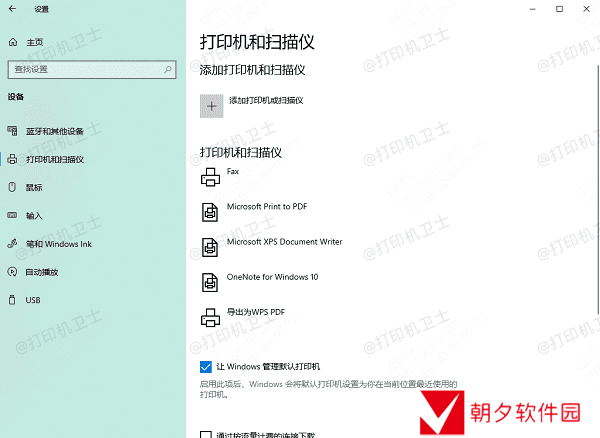
对于支持蓝牙的打印机,蓝牙连接也是一种可行的方式,特别适合于移动办公环境。
步骤如下:
1、开启蓝牙:在笔记本电脑和打印机上同时开启蓝牙功能。
2、配对设备:在笔记本电脑的蓝牙设置中搜索可用设备,找到打印机后进行配对。

连接打印机后,您可能需要安装或更新打印机的驱动程序。如果电脑没有自动提示安装驱动程序,您可以通过本站来自动连接,无需您下载安装包一步一步操作,帮您省时省力。具体操作步骤如下:
1、将打印机连接正确后,打开本站进行检测,如果显示打印机驱动异常,点击“一键修复”。
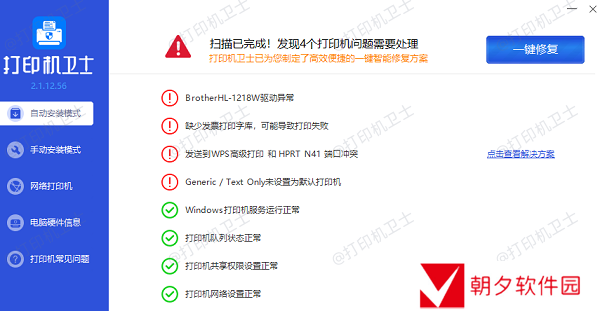
2、等待修复成功后,重启设备,让新驱动正常生效。
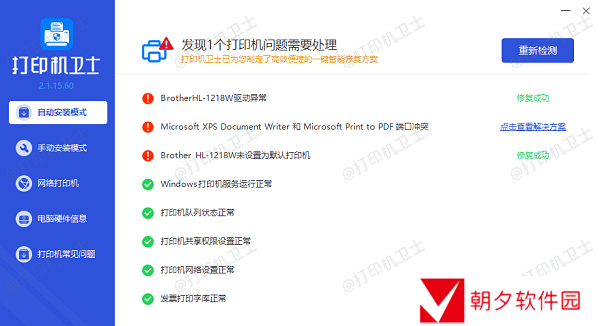
以上就是笔记本电脑如何与打印机连接,笔记本电脑连接打印机的方法,希望对你有帮助。如果有遇到打印机连接、共享、报错等问题,可以下载“本站”进行立即检测,只需要一步便可修复问题,提高大家工作和打印机使用效率。

还没有评论,来说两句吧...